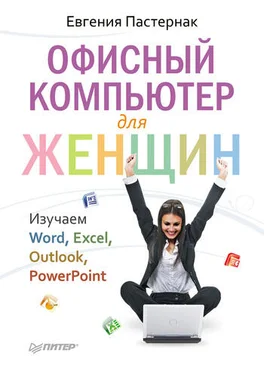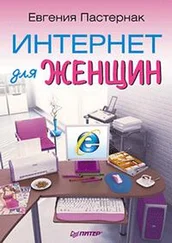Что такое функция? Умное определение звучит так: функция – это термин, используемый в математике для обозначения такой зависимости между двумя величинами, при которой если одна величина задана, то другая может быть найдена. Обычно функция задается формулой, выражающей зависимую переменную через одну или несколько независимых переменных.
Смотрим на строку формул. В ней сейчас записано то, что должно получиться в ячейке D2.Для этого Excel возьмет данные из ячейки В2и умножит на данные из ячейки С2.То есть значение ячейки D2задано формулой. Зная В2и С2,можно вычислить D2.
Если пощелкать на ячейках D3, D4и т. д., то вы везде увидите одну и ту же формулу, только буквы в адресе ячеек будут меняться. Но в любой строке Excel, чтобы посчитать стоимость, будет умножать цену на количество. Немного забегая вперед, скажу, что не нужно для каждой строки вводить формулу заново. Достаточно скопировать значение ячейки D2и вставить ее во все ячейки столбца D.
Если щелкнуть на ячейке D10,в строке формул вы увидите: f x = CУMM( D2:D9).
Это функция, которая просуммирует значения, стоящие в ячейках с D2по D9.
Итак. Что понадобилось сделать, чтобы Excel заполнил таблицу? Ввести две формулы. Сложно? Сначала да. Зато теперь можно изменить цену любого товара. Сумма автоматически пересчитается. Программе все равно, что написано у вас в ячейке, она берет формулу, а в формуле стоит не число, а ссылка на ячейку. Мы дали команду взять число из ячейки В2,а что там в этой ячейке, 62,5или 10 000,программе абсолютно безразлично. Она посчитает сумму в любом случае. Как только вы меняете число в любой из ячеек, формулы сами все пересчитывают.
Удобно? Очень! Только есть одна тонкость: нужно знать формулы программы Excel. Но вы не пугайтесь, мы освоим то, что нужно. Правила создания формул в Excel очень строгие. Им мы уделим внимание ниже. Сейчас скажу только, что ввод любой формулы в Excel всегда начинается со знака равенства =. Примеры: = B2*C2,=CУMM( D2:D9).
А сейчас мы немного переключимся. Рассмотрим, как можно вводить данные в ячейки.
Вводим и редактируем данные в ячейках
Данные всегда вводятся в активную ячейку. Какая ячейка активна? Та, которая обведена рамкой, та, в которой мигает курсор. При первом запуске программы
Excel всегда активна ячейка А1(см. рис. 2.1). Чтобы активизировать другую ячейку, можно щелкнуть на ней кнопкой мышки.
Если вы щелкните правой кнопкой мышки на ячейке, то увидите контекстное меню. В этом меню есть строчка Формат ячеек.Выберите ее. Посмотрите, на вкладке Числоесть числовые форматы (рис. 2.4).

Рис. 2.4.Окно Формат ячеек
Вот в таких форматах вы можете водить число в ячейку. Много? Не пугайтесь, ничего сложного. Выбирая из списка формат, вы рядом с ним получаете подсказку, для чего он используется и чем отличается от других. Сейчас мы просто пробежимся по верхам, а подробнее все это рассмотрим позже.
Общий– универсальный формат. Можно вводить и текст, и число. Этот формат устанавливается во всех ячейках по умолчанию.
Числовой– самый общий формат для чисел. Посмотрите, вы можете задать точное количество знаков после запятой. Обратите внимание, что для ввода десятичных дробей нужно использовать запятую.
Формат Дата.Числа, содержащие точку, дефис или слэш, Excel воспринимает как даты. Так, если вы наберете в ячейке 1.5, 1/5 или 1–5, программа распознает эту запись как первое мая текущего года, изменив ее на 01.май.Полную дату (в формате число. месяц. год – 01.02.2010) можно увидеть в строке формул, выделив ячейку. Если вы хотите ввести дату, содержащую другой год, наберите последовательно через точку, дефис или слэш число, месяц и год, например 7.8.99, 25/6/0 или 12-12-4. В результате Excel поместит в ячейки даты 07.08.1999, 25.06.2000и 12.12.2004.
Формат Время.Для ввода времени используется двоеточие. Так, если вы наберете в ячейке 19:15, Excel распознает эту запись как время 19:15:00.
Пока про форматы все.
Хотите потренироваться вводить данные? Тогда открывайте Excel и начинайте набирать таблицу с рис. 2.2. Пока вводите только текст и числа, про формулы я расскажу чуть ниже. Помним, что в любой ячейке установлен общий формат, так что вводим текст или числа по своему усмотрению.
Читать дальше
Конец ознакомительного отрывка
Купить книгу